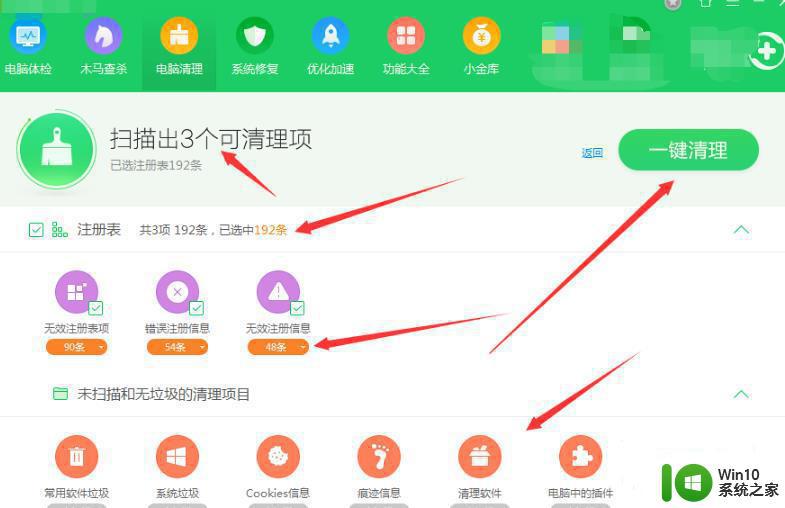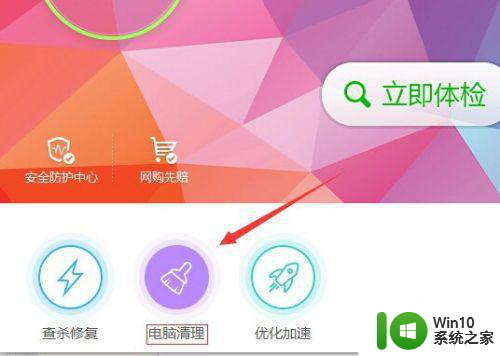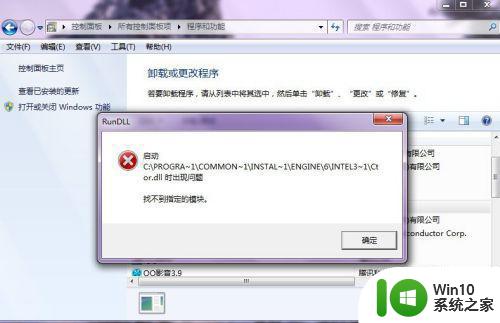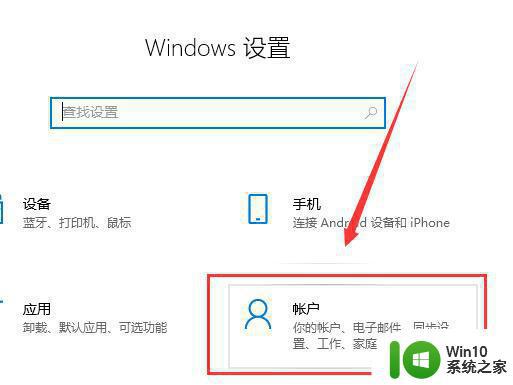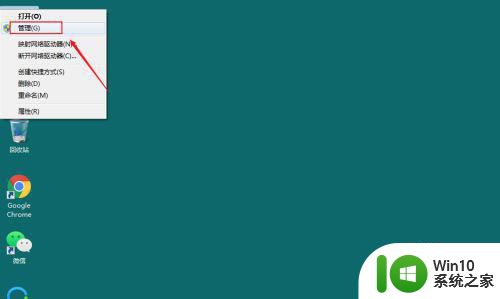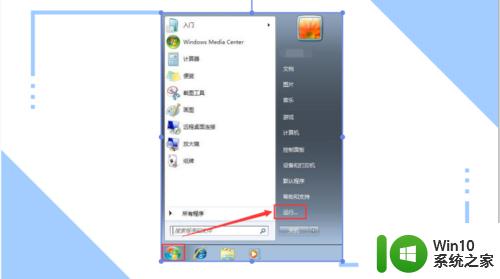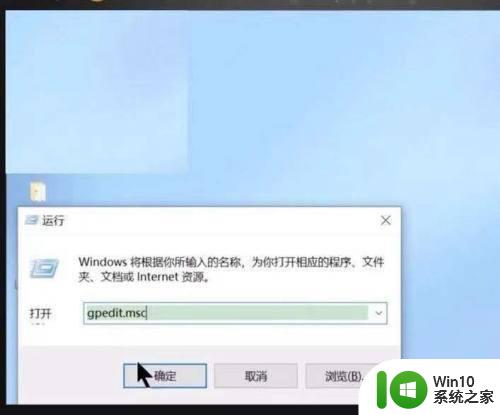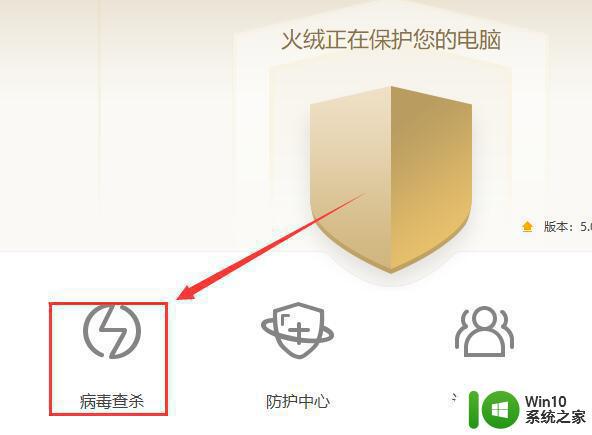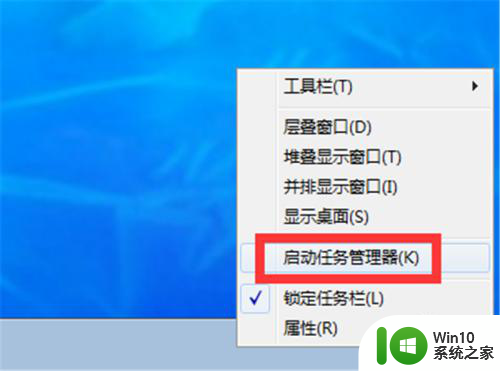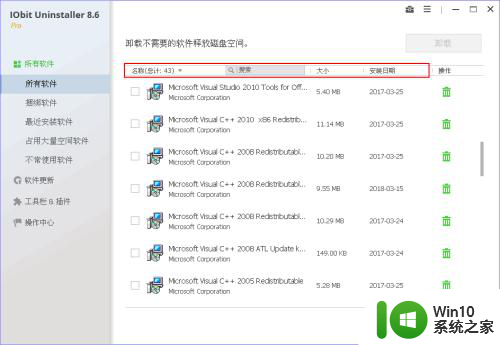windows卸载软件时提示找不到文件的解决方法 卸载应用时电脑提示找不到文件怎么办
有些用户想要卸载电脑中的软件来腾出空间,但是却显示找不到指定文件,今天小编就给大家带来windows卸载软件时提示找不到文件的解决方法,如果你刚好遇到这个问题,跟着小编一起来操作吧。
解决方法:
1.windows卸载软件时提示找不到文件的处理方法
一般来说,windows卸载软件时提示找不到文件。主要是我们在卸载软件时,只卸载了软件的文件部份,而软件安装时,在系统的注册表中也有注册信息,我们卸载软件时,并没有把注册表中软件的注册信息卸载,因此而出现:开机提示Windows找不到指定文件。
方法一:用第三方优化软件清理注册表,把注册表中的冗余注册信息删除。
2.如果用方法一不能解决问题,我们可以按下述的方法二进行操作。
方法二:删除注册表中的软件注册信息
步骤:
注册表路径:HKEY_CURRENT_USER\software
开始 - 运行(输入regedit)- 确定或回车,打开注册表编辑器;
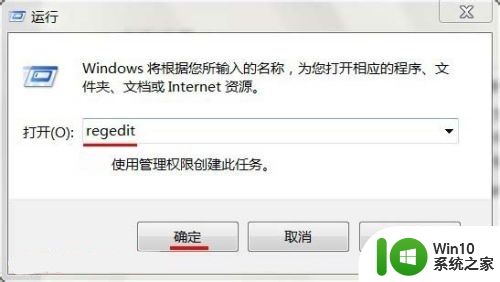
3.我们在打开的注册表编辑器中找到:HKEY_CURRENT_USER,并点HKEY_CURRENT_USER前面的小三角展开;
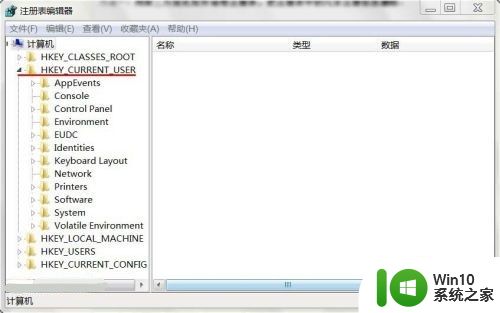
4.在HKEY_CURRENT_USER展开项中找到:software,并点击software前面的小三角展开;

5.在software展开项中的注册信息就是我们在操作中所安装软件的注册信息,我们可以在这里逐个查看。找到我们卸载了的软件注册信息,把这个信息删除,开机就不会出现Windows找不到指定文件的提示了。
6.另外,我们也可以在打开的注册表编辑器中,点击:编辑 - 查找;
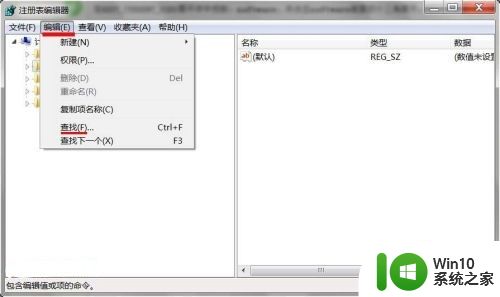
7.在弹出的:查找窗口输入我们查找的软件名称,如:我们查找迅雷的注册表信息,在查找目标(N)栏输入:迅雷,再点击:查找下一个,就会显示正在搜索注册表---的提示;
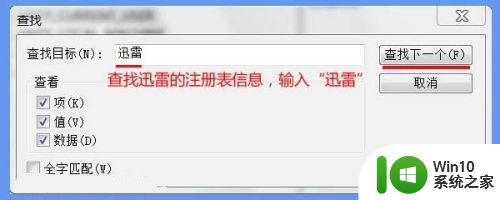
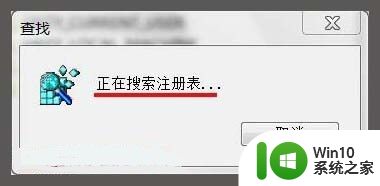
8.搜索完成后,在注册表左边窗口出现的信息。就是迅雷软件安装的注册信息,如果开机是因为卸载了迅雷而出现:Windows找不到指定文件的提示,我们可以把窗口左边的迅雷注册信息全部删除,然后重启计算机,看是否还出现Windows找不到指定文件的提示。
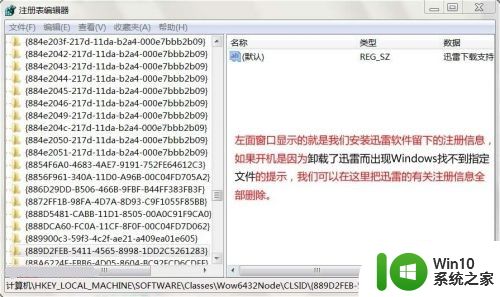
以上就是windows卸载软件时提示找不到文件的解决方法的全部内容,如果有遇到这种情况,那么你就可以根据小编的操作来进行解决,非常的简单快速,一步到位。